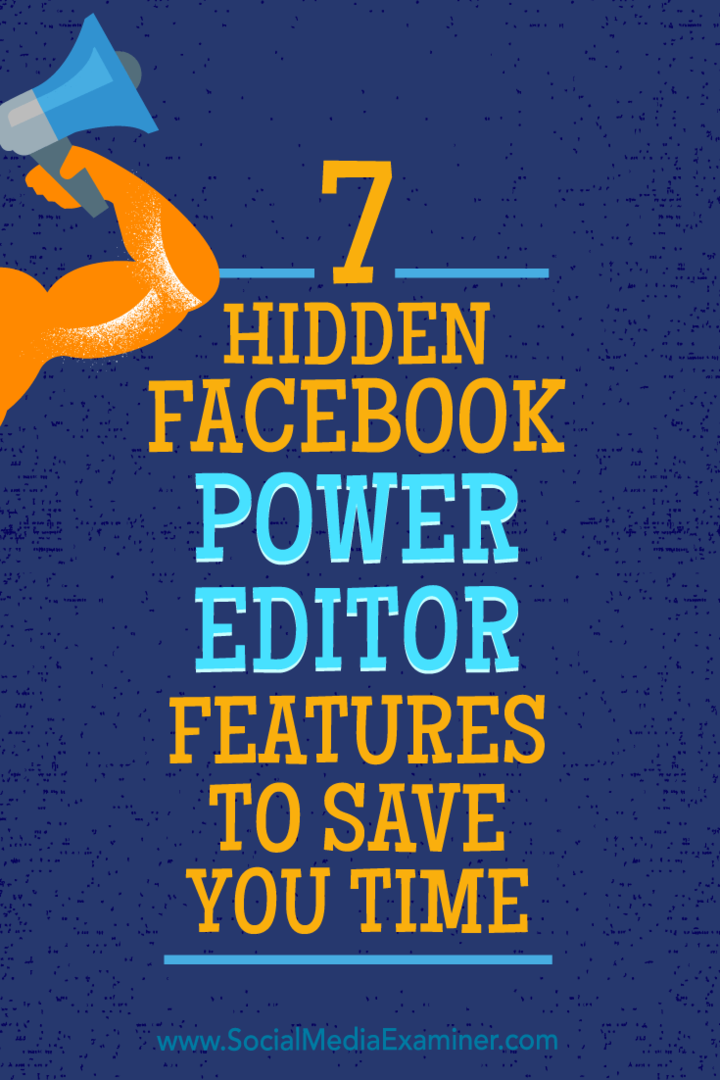7 skrivenih značajki Facebook Power Editora kako biste uštedjeli vrijeme: Ispitivač društvenih medija
Facebook Upravitelj Oglasa Facebook / / September 26, 2020
 Oglašavate li se na Facebooku?
Oglašavate li se na Facebooku?
Koristite li sve značajke programa Power Editor?
Power Editor ima niz često neprimijećenih opcija koje mogu pomoći marketinškim stručnjacima u stvaranju učinkovitijih oglasnih kampanja uz uštedu vremena.
U ovom ćete članku otkrijte sedam previdjenih značajki programa Power Editor za učinkovitije upravljanje kampanjama.
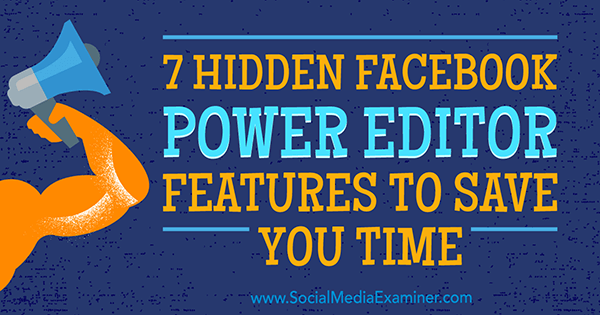
# 1: Podijelite testne varijable na razini skupa oglasa
Postavljanje istinskog A / B testa na Facebooku je izazovno. Na primjer, ako ciljate pet interesa u Facebook oglas postavljen, teško je utvrditi koji imaju najbolje i najlošije performanse.
S Facebookova nova značajka Split Testingmeđutim, možete eksperimentirati s dvije ili više verzija jedne varijable (poput dvije različite publike) koja bi vidjela isti oglas. Ova randomizacija pomaže osigurati da se test provodi pošteno jer drugi čimbenici neće izokrenuti rezultate usporedbe grupa. Svaki skup oglasa daje jednake šanse na dražbi.
Unutar jedne kampanje možete testirajte samo po jednu varijablu. Evo nekoliko primjera varijabli koje možete podijeliti testom:
- Optimizacija isporuke: Optimizirajte za konverzije u jednom testu, a klikove na vezu, na primjer.
- Spremljena publika: Testna publika A vs. publika B.
- Prostori: Pokušajte odabrati automatske položaje ili prilagođene položaje kako biste definirali gdje želite da se vaši oglasi prikazuju.
Da biste postavili podijeljeni test u programu Power Editor, stvoriti novu kampanju i odaberite jedan od tri cilja kampanje: Konverzije (povećajte broj konverzija na vašoj web lokaciji), Instalacije aplikacije (nabavite instalacije svoje aplikacije) ili Generacija potencijalnih klijenata (prikupljajte potencijalne kupce za svoje poslovanje).
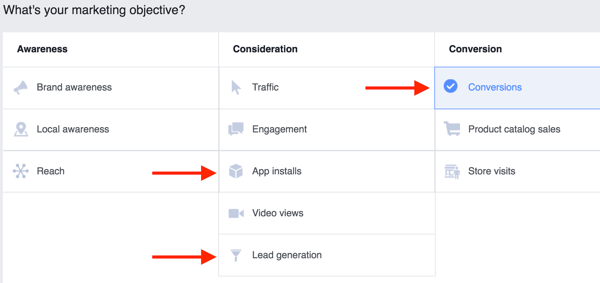
Sljedeći označite potvrdni okvir Create Split Test.
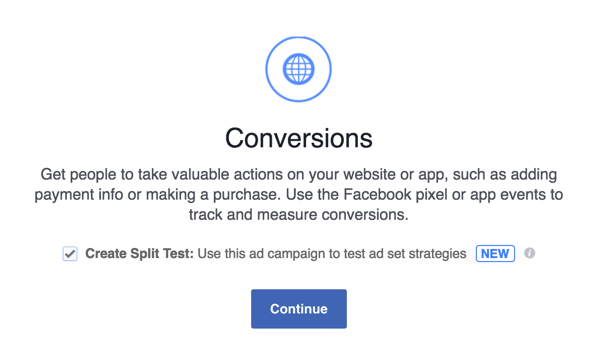
Zatim odaberite koju varijablu želite testirati.
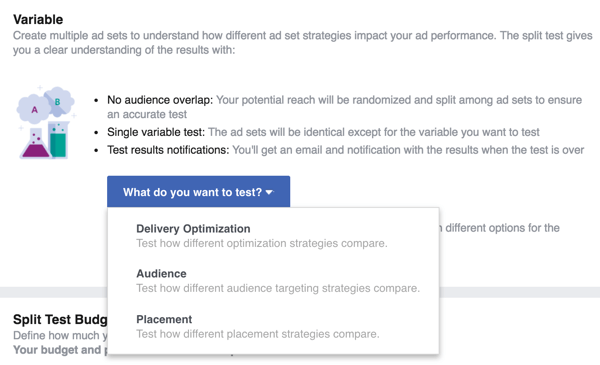
Imajte na umu da se značajka podijeljenog testiranja postupno uvodi i možda vam trenutno neće biti dostupna.
# 2: Usvojite konvencije o imenovanju kako biste identificirali svoje kampanje
Jedno nezgodno pitanje za voditelje računa (posebno agencije) su konvencije o imenovanju kampanja. Smatrat će vam korisnim da stvorite konvenciju imenovanja za sve svoje Facebook kampanje, skupove oglasa i oglase.
Ako niste sigurni koje isječke informacija treba uključiti u nazive kampanja, odaberite informacije koje će jasno prenijeti što se događa u kampanji ostalim članovima tima. Svatko bi trebao moći pogledati naziv kampanje i razumjeti što se događa.
Uz jasnu shemu imenovanja, potrošit ćete manje vremena na razmišljanje o nazivima kampanja i moći ćete lako replicirati i prilagoditi rast. Uz to, standardizirana metoda učinit će izvještavanje o rezultatima bržim i lakšim.
Ako niste sigurni odakle početi s imenovanjem svojih Facebook kampanja, imate sreće jer Facebook to čini super jednostavnim. Prvi, odaberite kampanju, skup oglasa ili oglas koji želite preimenovati. Zatim na kartici Brza uređivanja, odaberite Uredi ime.
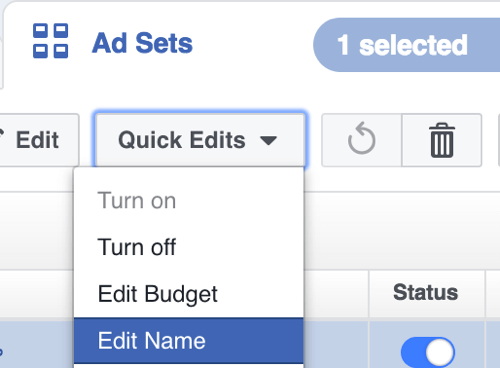
Odatle, počnite dodavati dostupna poljada biste postavili vašu konvenciju imenovanja. Eksperimentirajte s dodavanjem različitih polja, a ako ne vidite ono što tražite, dodajte prilagođeno tekstno polje u kombinaciju.
U primjer u nastavku uključili smo naziv kampanje i dob i dodali prilagođeni tekst za "Interesi" na kraju naziva skupa oglasa. Sada bilo tko u timu može brzo vidjeti ciljanje i znati što se radi, a što ne. Olakšava razumijevanje i analizu izvješća na razini oglasa.
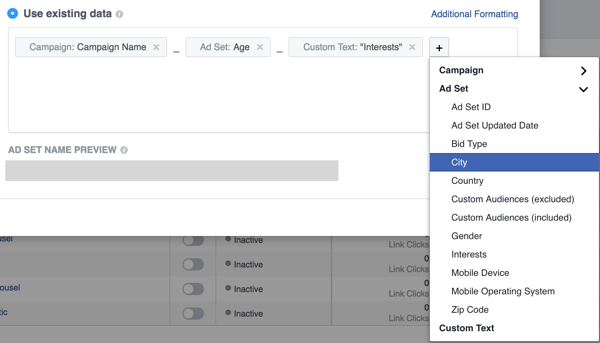
Savjet: Jednom kada se odlučite za konvenciju imenovanja, pridržavajte se je na svim platformama.
# 3: Podijeljena publika za ciljanje određenih dobnih skupina ili spolova
Ciljate li svojim skupovima oglasa zadanu dobnu postavku 18-65? Ako je tako, vrijeme je da budite precizniji s ciljanjem publike. Gotovo mogu jamčiti da se vaša izvedba razlikuje prema dobi i spolu. To je samo priroda marketinga zasnovanog na ljudima i Facebookov algoritam feed vijesti.
Facebookova značajka Split Audiences vam omogućuje razbiti veću publiku na manju sa samo nekoliko klikova. Da biste pronašli ovu značajku u programu Power Editor, prijeđite na svoje skupove oglasa i Odaberi jedan. Zatim kliknite padajuću strelicudesno od duplikata i odaberite Podijeljena publika.
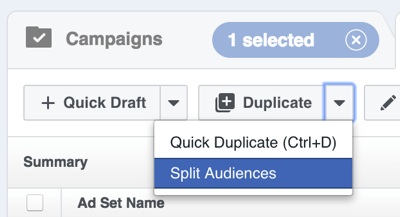
Odatle, podijelite publiku skupa oglasa prema dobnom rasponu i / ili spolu.
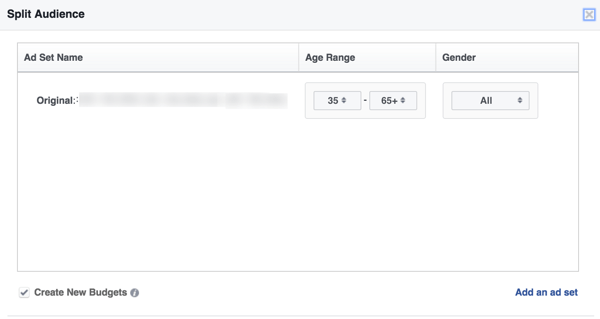
Do dodajte set oglasa, kliknite gumb Dodaj oglasni set u donjem desnom kutu. Sa samo nekoliko klikova možete podijeliti veću publiku u detaljnije setove oglasa.
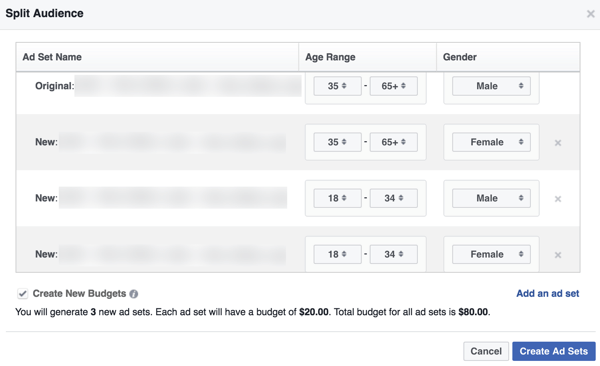
Kad završite, kliknite Stvori skupove oglasa. Značajka Podijeljena publika pomaže vam u stvaranju novih skupova oglasa u velikoj mjeri i štedi vam puno vremena u procesu.
# 4: Unesite promjene u cijeloj kampanji pomoću Pronađi i zamijeni
Napokon postoji opcija Pronađi i zamijeni u programu Power Editor! Prije ove značajke morali ste ručno unijeti sve, pa je ažuriranje više skupova oglasa i oglasa oduzimalo puno vremena. Sada možete napraviti široke promjene u opsegu.
Da biste pristupili ovoj značajci, kliknite gumb Brzo uređivanje i odaberite Pronađi i zamijeni s padajućeg popisa.
Obavite YouTube marketinšku obuku - na mreži!

Želite li poboljšati svoj angažman i prodaju s YouTubeom? Zatim se pridružite najvećem i najboljem skupu YouTube marketinških stručnjaka koji dijele svoje dokazane strategije. Dobit ćete detaljne upute uživo usmjerene na YouTube strategija, izrada videozapisa i YouTube oglasi. Postanite marketinški heroj YouTubea za svoju tvrtku i klijente dok provodite strategije koje donose dokazane rezultate. Ovo je mrežni trening uživo od vaših prijatelja u programu Social Media Examiner.
KLIKNITE OVDJE ZA DETALJE - PRODAJA ZAVRŠAVA 22. RUJNA!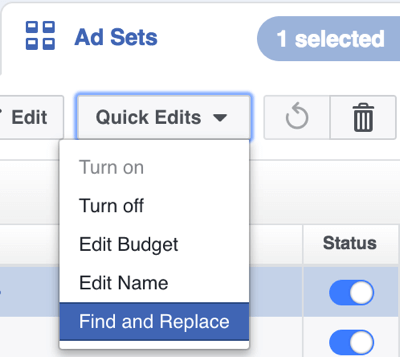
Od tamo možete jednostavno duplicirajte i preimenujte kampanje, skupove oglasa i oglase.
Na primjer, pretpostavimo da imate kampanju za instalaciju aplikacije za iOS s 36 skupova oglasa koji sadrže po 2 oglasa. Zahvaljujući ovoj značajci Power Editor možete duplicirati kampanju i preimenovati svih 36 skupova oglasa i 72 oglasa kako biste stvorili Android kampanju za manje od 2 minute. Zamislite koliko bi vremena trebalo prije ove značajke.
Ali to nije sve. Ako ti odaberite ovu značajku na razini oglasa, ti dobiti još više mogućnosti. Možeš ažurirajte naziv oglasa, URL "naslov" i pogledajte "više" (kopija oglasa).
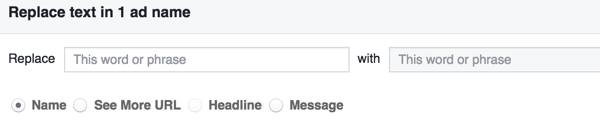
Jeste li ikada pogrešno napisali riječ u kopiji oglasa? Brzo pronađite sve oglase s pravopisnom pogreškom i zamijenite ih ispravljenim tekstom.
# 5: Pogledajte uvide o izvedbi Power Editora
Ovu značajku analitike zanemaruju čak i napredni Facebook trgovci. Skriven je s krajnje desne strane i prikazuje se tek nakon što odaberete kampanju ili skup oglasa ili oglas.
Prvi, odaberite kampanju, skup oglasa ili oglas a onda krajnje desno, kliknite ikonu trakasti grafikon za pristup mjernim podacima izvedbe.
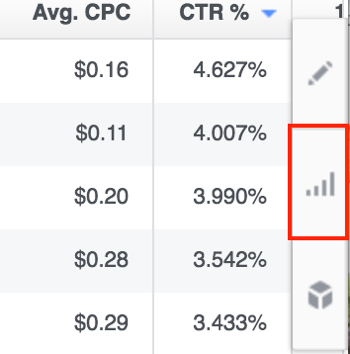
Odavde, odaberite koju metriku želite ucrtati. U primjeru u nastavku analizirali smo stopu klikanja (CTR) skupa oglasa samo za mobilne uređaje naspram skupa oglasa za stolna računala.
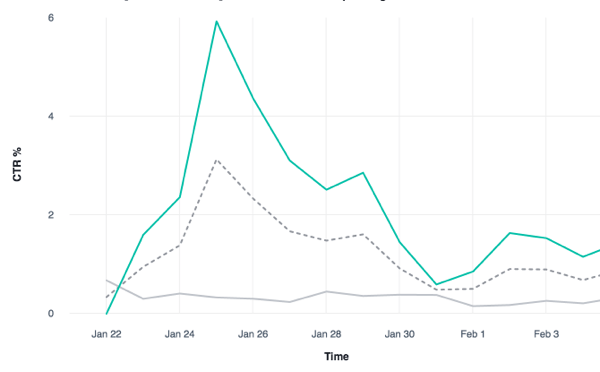
Postoji nekoliko drugih uvida u izvedbu koje možete dobiti s ovom značajkom, poput usporedbe više kampanja po određenom mjernom podatku.
U donjem primjeru analiziramo pet različitih kampanja po cijena po radnji (CPA). Lako je pronaći kampanje s najslabijom izvedbom i natprosječne kampanje. Odavde ćete znati koje kampanje analizirati, a koje bi trebale dobiti više proračun.
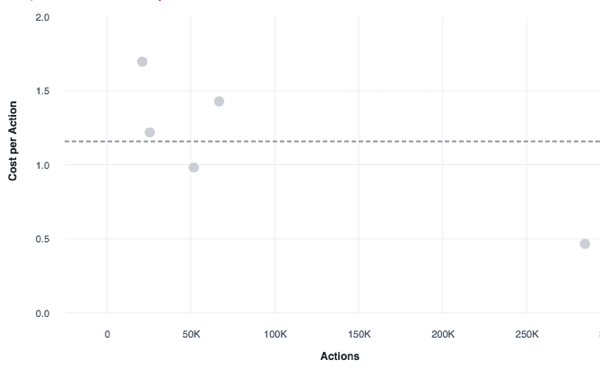
Pomoću ove značajke više ne morate preuzimati podatke o izvedbi, okretati ih u Excelu i izrađivati linijski grafikon. Ovisno o brzini rada u programu Excel, vjerojatno ćete uštedjeti oko 10-15 minuta.
# 6: Koristite oznake kampanje za grupiranje oglasa
Oznake kampanje su još jedna korisna značajka za marketere. U osnovi su ista stvar kao i oznake u AdWordsu. Pomoću oznaka možete organizirati svoj Facebook oglasne kampanje u grupe i olakšajte ih pronalaženju. Ovo je izvrsno za agencije koje dijele svoje račune oglasa s klijentima i za marketinške stručnjake koji vole katalogizirati svoje kampanje.
Početi, odaberite kampanje za koje želite stvoriti oznaku i onda kliknite gumb Oznaka kampanje, koji se nalazi desno od gumba Stvori izvještaj.
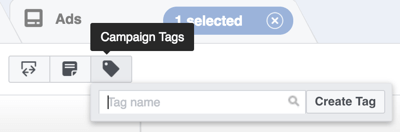
Sad ste spremni stvorite oznake koje imaju smisla za vaše kampanje. Kad završite, moći ćete potražite određene kampanje po oznakama, što je posebno korisno za veće račune s tisućama kampanja.
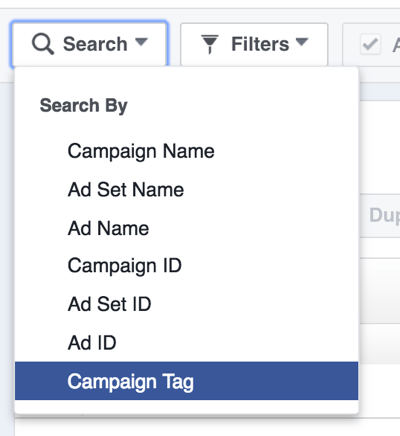
# 7: Prilagodite mjerne podatke koje pregledavate
Korištenjem programa Power Editor možda ste primijetili mnoge nepotrebne mjerne podatke u glavnom sučelju, zbog čega se pomičete udesno da biste pronašli one koje tražite. Prema zadanim postavkama, Facebook izvještava o svim dostupnim mjernim podacima, tako da se morate zauvijek pomicati kako biste pronašli najrelevantnije mjerne podatke, što je gubljenje vremena.
Ako želite pogledati samo mjerne podatke koji su važni za vaš račun, kliknite gumb Postavke popisa.
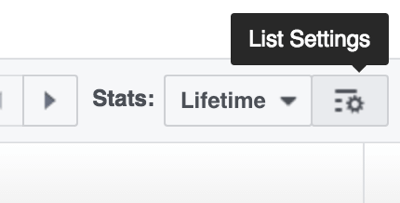
Zatim ćete vidjeti zaslon poput dolje prikazanog kvačica sa svim mjernim podacima. Odavde, odaberite samo mjerne podatke koji su vam važni za kampanju, skup oglasa i oglas.
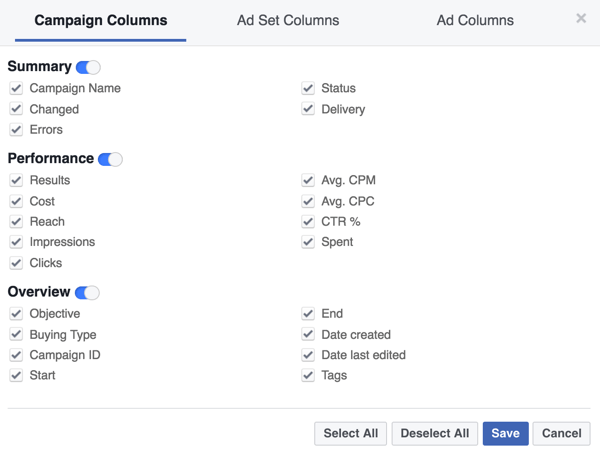
Nakon što odaberete mjerne podatke, kliknite Spremi. Sada će se prikazati samo najrelevantniji mjerni podaci, čime ćete uštedjeti vrijeme pokušavajući ih pronaći.
Bonus: Koristite Facebook automatizirana pravila za pokretanje provjera performansi
Umjesto da ručno provjeravate izvedbu svojih kampanja, skupova oglasa ili oglasa, koristite Facebookova automatizirana pravila. Ova nedavno ažurirana značajka može vam uštedjeti puno vremena automatiziranjem čestih promjena i / ili slanjem obavijesti o izvedbi.
Na primjer, postavite upozorenja putem e-pošte da biste dobivali ažuriranja ako se izvedba smanji ili poveća na temelju mjernih podataka koji su vam najvažniji. Započeti, kliknite Stvori pravilo u programu Power Editor.
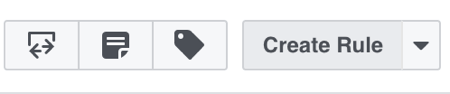
Sada možeš postavite automatizirano pravilo na temelju podataka koje želite vidjeti. U primjeru u nastavku, automatsko pravilo pauzira odabrani skup oglasa ako je frekvencija ide iznad 3 i šalje vam obavijest da su ispunjeni uvjeti ovog pravila.
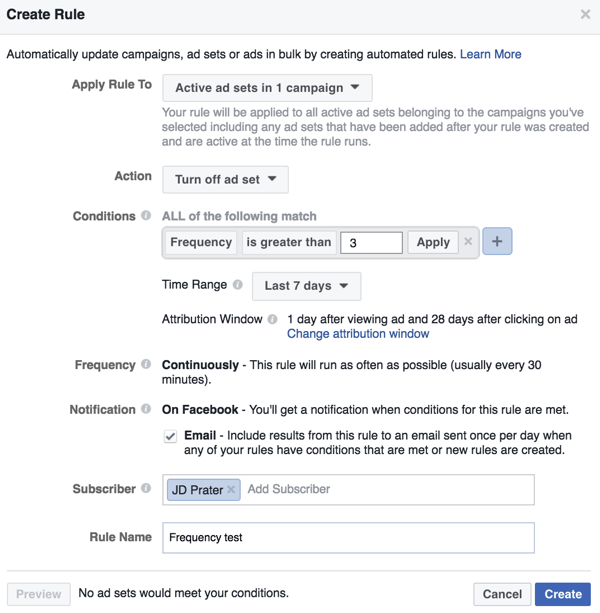
Automatizirana pravila savršen su način za praćenje mjernih podataka oglasa i skupa oglasa bez potrebe za svakodnevnom prijavom. Također možete postaviti pravila kao sigurnosnu mrežu kako biste osigurali da potrošnja ili izvedba ne iskoče iz kolosijeka.
Zaključak
Nadamo se da će vam ovih sedam značajki pomoći da postanete majstor Facebook Power Editora i brže se krećete kroz platformu. Učenje i upotreba ovih značajki pomoći će vam osloboditi više vremena za strateško razmišljanje o napredovanju vašeg poslovanja.
Što misliš? Koje značajke programa Power Editor pomažu vam uštedjeti vrijeme i brže raditi? Ostavite komentar i javite mi!